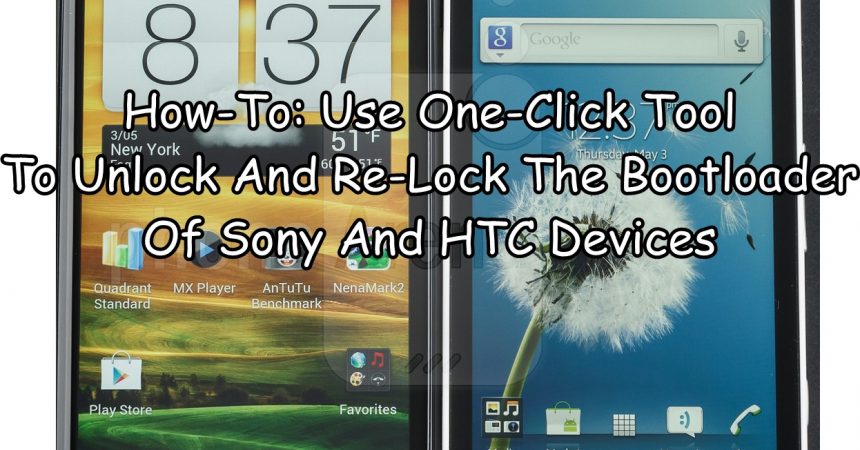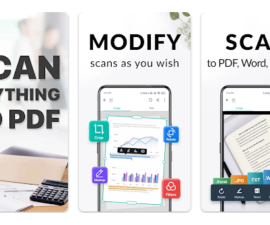ワンクリックツール
ロックされたデバイスには、ロックされたSIMカードの制限があります。 これは、ユーザーがデバイスで他のSIMを使用しようとするのを防ぐためにキャリアによって導入されます。 ブートローダーに対するこの制限により、ユーザーがカスタムリカバリをインストールしたり、デバイスをルート化したりすることもできなくなります。 これについての良い考えは、電話を公式のステータスにできるだけ近づけることによって、デバイスのセキュリティが最高になることです。 ただし、多くのAndroidユーザーは、デバイスのロックを解除する方法を探しているため、デバイスを変更したり微調整したりできることを好みます。
ソニーとHTCは、多くの場合、デバイスのブートローダーに制限を設けています。 公式サイトでブートローダーのロックを解除する方法も提供していますが、この方法には時間がかかる場合があります。
より簡単で迅速なロック解除方法 bootloader ソニーまたはHTCデバイスの場合は、ワンクリックツールを使用することです。 このガイドでは、ほぼすべてのSonyおよびHTCデバイスと互換性のあるKingoAppのワンクリックツールの使用方法を紹介します。
注意:カスタムリカバリ、ROMをフラッシュして電話を掛けるために必要な方法は、デバイスをブリックする可能性があります。 デバイスを再起動すると保証も無効になり、製造元または保証プロバイダの無料デバイスサービスの対象になりません。 責任を持って進めることを決定する前に、これらのことを念頭に置いてください。 不具合が発生した場合、当社またはデバイスメーカーは決して責任を負うべきではありません。
How-To:ワンクリックを使用する ブートローダー アンロック 道具:
- まず、ブートローダインロック/ロックツールをダウンロードしてインストールします。 あなたのデバイス用のバージョンであるSonyまたはHTCを入手してください
- Open ブートローダーアンロック
- お使いの携帯電話でUSBデバッグモードを有効にし、
-
-
-
- Open 設定>開発者向けオプション> USBデバッグモードを有効にします。
- あなたのデバイスがAndroid 4.2.2上で動作していて、開発者オプションが設定で見つからない場合は、設定に行き、About Deviceをタップしてから "ビルド番号" 7回。 設定で開発者向けオプションを有効にする必要があります。
-
-
- インターネット接続が機能していることと、デバイスにUSBドライバーがインストールされていることを確認してください。
- 今、ブートローダー アンロック ツール .
- 電話をPCに接続します。
- ロック解除ボタンが緑色に変わるのを待ち、緑色に変わったらクリックします
- 画面の指示に従って、デバイスのロックを解除してください。
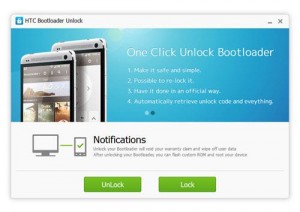
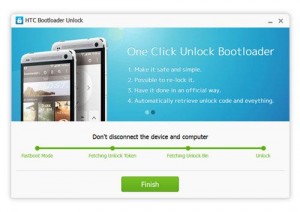
SonyまたはHTCデバイスのロックが解除されたので、カスタムリカバリをロードしたり、カスタムROMをフラッシュしたり、その他多くのことを実行したりできます。
あなたのソニーやHTCデバイスのブートローダーのロックを解除しましたか?
下記のコメント欄に私たちとあなたの経験を共有してください。
JR。
[embedyt] https://www.youtube.com/watch?v=ifBiQSjwEjw[/embedyt]